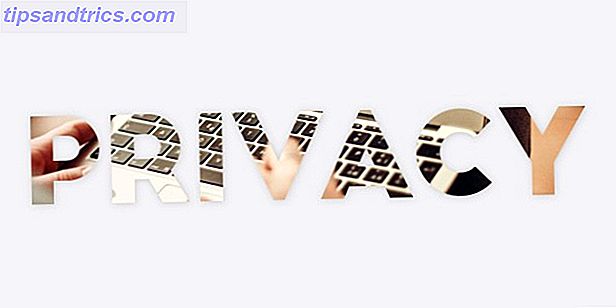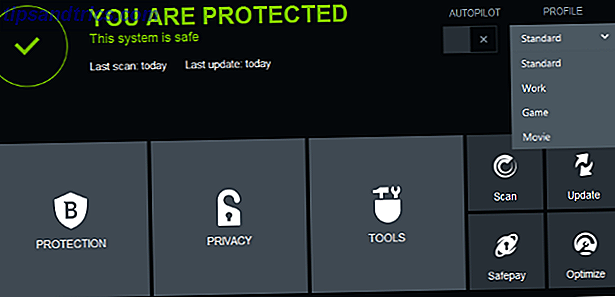A versão mais recente do suporte de longo prazo do Ubuntu chegou no mês passado. O Xenial Xerus, como é chamado, receberá atualizações de segurança e correções de bugs pelos próximos cinco anos. Isso torna a versão ideal para pessoas que valorizam um sistema estável e previsível.
A experiência de desktop do Ubuntu não mudou muito desde o último LTS, versão 14.04. Mas há várias mudanças importantes que valem a pena para os usuários de desktops e servidores. Quer esteja a actualizar pela primeira vez em dois anos ou a subir a partir das 15.10, vamos dar uma olhada.
1. Dash não inclui mais pesquisas da Amazon
Desde o 12.10, o Ubuntu exibe os resultados da Amazon entre outros itens no Unity Dash. Isso significa que o Unity enviou todas as pesquisas de usuários para servidores remotos por padrão. Isso trouxe preocupações com a privacidade, com Richard Stallman chamando o Ubuntu de spyware. A Electronic Frontier Foundation também pesou. Não surpreendentemente, o Mark Shuttleworth do Ubuntu não viu as coisas da mesma maneira.
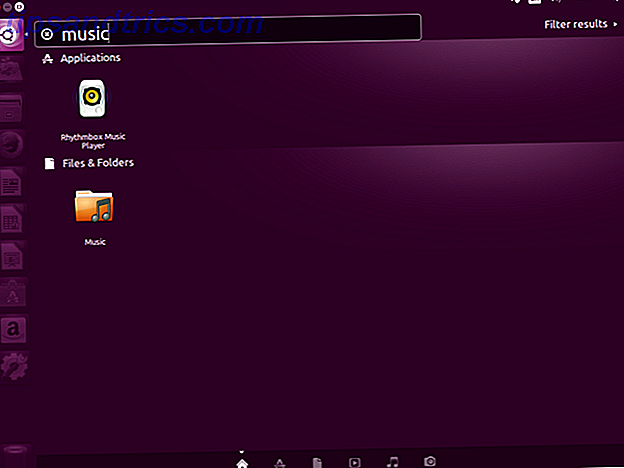
Os usuários podem desabilitar essa funcionalidade, algo que sugerimos como uma maneira de fazer o Ubuntu se sentir em casa. 12 Tweaks úteis para fazer o Ubuntu se sentir em casa 12 Tweaks úteis para fazer o Ubuntu se sentir em casa Vamos mostrar alguns ótimos ajustes que podem durar muito maneira de alcançar zen desktop. Consulte Mais informação .
Mas no 16.04, as pesquisas da Amazon não são mais ativadas por padrão. Quando você inicia uma nova instalação, suas pesquisas agora não são da conta de ninguém, mas da sua.
As pessoas que desejam recomendações da Amazon podem reativá-las em Configurações do sistema> Segurança e privacidade> Pesquisa .

É assim que muitas pessoas acham que a Canonical deveria ter implementado o recurso desde o início. A mudança de coisas pode ser tomada como uma concessão, mas também libera a empresa para concentrar mais energia no Unity 8. A próxima versão da interface do usuário do Ubuntu está pronta para aparecer no Ubuntu 16.10.
2. Bye-Bye Ubuntu Software Center

A Canonical desenvolveu sua própria loja de aplicativos centralizada em 2009. O Ubuntu Software Center não mudou muito desde então. Bem, não de uma maneira positiva . Ele cresceu mais lentamente ao longo do tempo, frustrando muitos usuários.
Agora o Ubuntu Software Center está desaparecido. Em seu lugar, temos o GNOME Software. Este gerenciador de pacotes vem direto do projeto GNOME, liberando a Canonical para se concentrar em outros trabalhos.
Para formação técnica, o Ubuntu Software Center foi um front-end para o APT / dpkg. O Software GNOME usa o PackageKit, que em si é um front-end para qualquer sistema de gerenciamento de pacotes que uma distro usa. É por isso que você também o vê em sistemas baseados em RPM, como o Fedora.
3. Sempre mostrar menus de aplicativos

Alguns podem dizer que a interface do Unity parece inspirada no Mac. Mas, embora os dois ambientes de desktop usem menus globais, o Ubuntu só aparece quando você passa o mouse sobre o painel superior. Com 16.04, isso muda. Se você quer que seus menus estejam sempre visíveis, você pode ter isso assim. A opção está agora disponível nas configurações do sistema.
Para vários lançamentos, o Ubuntu forneceu a opção de colocar menus na barra de título. Essa mudança também afeta isso. Deixar o menu visível nas janelas de cada aplicativo é uma maneira legal de combinar a funcionalidade da velha escola com um visual moderno.

Sempre mostrando o menu de aplicativos não é apenas uma mudança estética. Sob as configurações padrão do Ubuntu, os usuários iniciantes podem não saber onde as opções estão localizadas ou até mesmo existem. Ativar esse recurso remove esse problema de descoberta.
4. Mova o Iniciador para o Fundo

Nos monitores widescreen de hoje, faz sentido lógico colocar o dock do lado da tela. Você tem mais pixels horizontais do que verticais para trabalhar.
Mas a lógica não é tudo. Por mais que tentasse, muitas vezes encontro painéis ou docas ancorados ao lado como sendo desagradáveis. É legal ter a opção de movê-los.
No Ubuntu 16.04, o Unity finalmente lhe dá uma escolha. Mais ou menos. Você não precisa instalar nada para fazer a mágica acontecer, mas não encontrará uma opção nas Configurações do Sistema. Em vez disso, abra um terminal e digite:
gsettings set com.canonical.Unity.Launcher launcher-position Bottom Se você decidir que talvez o lado lhe seja mais adequado, não se preocupe. Você pode retornar a doca à sua posição antiga com um comando ligeiramente diferente.
gsettings set com.canonical.Unity.Launcher launcher-position Left Você não precisa usar o terminal. Uma abordagem alternativa seria instalar o Unity Tweak Tool 11 aplicativos Must-Have no Ubuntu logo após uma nova instalação 11 Must-Have Apps no Ubuntu logo após uma nova instalação Você está olhando para uma nova instalação do Ubuntu e sentindo um pouco perdido? Nós compilamos esta lista dos onze primeiros aplicativos que você precisará instalar. Consulte Mais informação .
5. Sentindo-se mal-humorado?

Pacotes Snap são a nova maneira da Canonical distribuir aplicativos. Eles adotam uma abordagem diferente da que estamos acostumados nos desktops Linux. Snaps contêm binários e dependências.
Por quê? Isso ajuda a garantir que os aplicativos que funcionam agora continuarão funcionando em vários anos. Um desenvolvedor sabe que, se o pacote que ele distribuir contém tudo o que é necessário para executar, é mais fácil manter o software em boa forma.
Os snaps são executados de maneira isolada do restante da sua área de trabalho. Esse modelo é como o que vemos em dispositivos móveis, onde os aplicativos precisam solicitar permissão para realizar tipos específicos de atividades.
Estes são os primeiros dias para Snaps, e alguns problemas precisam ser resolvidos. No entanto, há muitas razões para ficar animado com essa mudança Como o novo formato de pacote do Ubuntu 16.04 torna a instalação do software mais rápida Como o novo formato de pacote do Ubuntu 16.04 torna a instalação do software Uma versão Snap-In 16.04, o Ubuntu espera encontrar um equilíbrio entre ter estabilidade e manter-se atualizado, com uma nova maneira de instalar aplicativos. Vamos descobrir como funcionam os "snaps". Consulte Mais informação .
6. ZFS
O Ubuntu 16.04 é a primeira grande distribuição a ser fornecida com o ZFS. A Canonical descreve isso como a combinação de um gerenciador de volume e um sistema de arquivos. Como o BTRFS, o ZFS oferece aprimoramentos voltados para servidores e uso corporativo De FAT Para NTFS Para ZFS: Desmistificado de sistemas de arquivos [MakeUseOf Explains] De FAT para NTFS Para ZFS: Desmistificados de sistemas de arquivos [MakeUseOf Explains] Você realmente sabe o que seu disco rígido faz sempre você leu um arquivo dele ou escreveu um para ele? Nossos discos rígidos agora podem armazenar grandes quantidades de dados e esse espaço enorme ... Leia Mais.
Ambos os sistemas de arquivos são copy-on-write, permitindo que você crie instantâneos de forma eficiente de sua máquina. Eles também gerenciam vários dispositivos de armazenamento físico melhor que as opções anteriores.
O ZFS é mais maduro que o BTRFS e já é comum em ambientes de produção. O problema é que o ZFS está licenciado sob a CDDL v1, que pode não ser compatível com a GPL v2 (usada pelo kernel do Linux). Isso pode acabar sendo para os tribunais decidirem. De qualquer maneira, o conflito diz respeito à distribuição de código - usar isso não lhe trará problemas.
Em outro lugar no Ubuntu-Land
O 16.04 é o primeiro lançamento do LTS a ser lançado com o Ubuntu MATE como um giro oficial (o Ubuntu Mate 14.04 foi lançado retroativamente após as 14.10). Isso permite que as pessoas que preferem o GNOME 2 continuem executando esse ambiente de desktop por muitos anos O melhor ambiente de desktop Lean Linux: LXDE Vs Xfce Vs MATE O melhor ambiente de desktop Linux Lean: LXDE Vs Xfce Vs MATE Em uma nova instalação do Linux, não muito que você pode fazer para acelerar as coisas, além de olhar para a sua escolha de ambiente de desktop. Aqui nós olhamos para três opções: LXDE, Xfce e MATE. Consulte Mais informação .
Quanto aos outros desktops, o Ubuntu GNOME vem com o GNOME 3.18, o Kubuntu usa o KDE Plasma 5.5, o Xubuntu roda o XFCE 4.12 e o Lubuntu o LXDE 0.10.
O Ubuntu 16.04 é ideal para você?
O Ubuntu 16.04 pode ser um LTS, mas isso não precisa ser um relacionamento de longo prazo. Em seis meses, você pode dar o salto para 16.10 e deixar o LTS para trás.
Para outros, o Ubuntu 16.04 está pronto para a próxima meia década (como alguns de vocês com 12.04 já sabem).
Você fica com versões do Ubuntu LTS? Que outras partes do 16.04 você está animada para atualizar? Se você já tem esse release há um mês, o que acha?